تنظیمات مربوط به شبکه در دستگاه FortiAnalyzer
توسط تنظیمات شبکه می توانید پورت های فیزیکی در دستگاه FortiAnalyzer را پیکربندی کرده و همچنین مشخص کنید که ادمین شبکه توسط کدام پورت و با چه روشی به دستگاه FortiAnalyzer دسترسی داشته باشد. شما می توانید در صورت نیاز تنظیمات مربوط به ایجاد Static Route را نیز انجام دهید.
پورت پیش فرض در دستگاه FortiAnalyzer همان Port1 می باشد. شما می توانید به این پورت یک IP Address اختصاص دهید و از آن در تنظیمات مربوطه استفاده کنید. همچنیی می توانید به منظور امنیت بیشتر از چندین پورت استفاده کرده و به هر کدام از آن ها یک IP Addresses اختصاص دهید.
تنظیمات پیش فرض و اولیه اجازه دسترسی مدیریتی توسط یک یا چند پورت به دستگاه FortiAnalyzer را می دهد. شما می توانید دسترسی ادمین شبکه به دستگاه فوق را از طریق IPv4 یا IPv6 و همچنین انجام تنظیمات مربوط به HTTPS ،HTTP ،PING ،SSH TELNET ،SNMP ،Web Service و FortiManager فراهم کنید. همچنین می توانید با ایجاد حساب های مدیریتی و با استفاده از ویژگی Trusted Hosts از دسترسی غیر مجاز به محیط GUI جلوگیری کنید. به این ترتیب ادمین های شبکه تنها توسط کامپیوتر های خاص که از قبل مشخص شده قادر به اتصال به دستگاه و ورود به محیط GUI می باشند.
تنظیمات مربوط به پورت های فیزیکی و دسترسی ادمین های شبکه به دستگاه
- از Port1 جهت ترافیک مربوط به Log ها استفاده کنید و سرویس های غیر ضروری از قبیل SSH ،TELNET و Web Service را برای این پورت غیر فعال کنید.
- از یکی دیگر از پورت های موجود جهت دسترسی ادمین شبکه به دستگاه استفاده کرده و سرویس های مورد نیاز خود از قبیل HTTPs ،Web Service و SSH را برای این پورت فعال کنید.
- DNS server باید باید در همان شبکه ای قرار داشته باشد که دستگاه FortiAnalyzer به آن متصل است و بهتر است با دو IP Address مشخص شود.
جهت انجام تنظیمات مربوط به پورت های فیزیکی و دسترسی ادمین های شبکه به دستگاه مراحل زیر را انجام هید:
- در صفحه ی اصلی گزینه ی System Settings را انتخاب کنید.
- در صفحه ی جدید از منوی سمت چپ بر روی Network کلیک کنید.
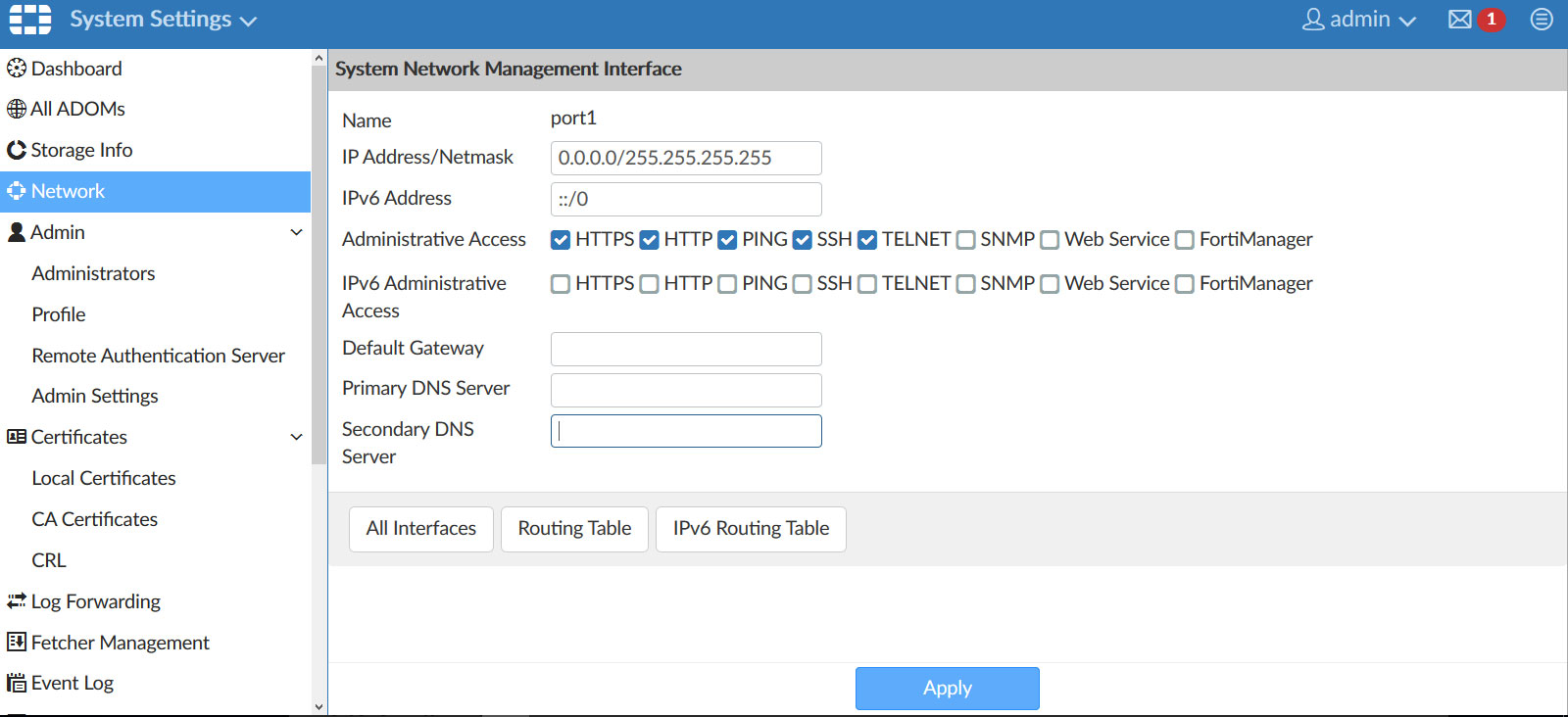
نکته:
- توسط فیلد IP یا IP V6 Address یک آدرس به پورت مربوطه اختصاص دهید.
- در قسمت Administrative Access سرویس های مورد نظر خود را جهت دستری ادمین های شبکه به دستگاه فعال کنید.
- در پایان و بعد از مشخص کردن DNS Server بر روی گزینه ی Apply کلیک کنید.
- توسط گزینه ی All Interfaces می توانید لیست Interface های دستگاه را مشاهده کنید و در صورت نیاز تنظیمات مربوط به هر کدام از پورت ها را انجام دهید.
- توسط گزینه ی Routing Table می توانید یک Static Route ایجاد کنید.
در صورتی که قصد دارید تنظیمات مربوط به دیگر پورت ها را انجام
دهید ابتدا در صفحه ی مربوط به تنظیمات Port1 بر روی گزینه ی All Interfaces کلیک کرده و پس از انتخاب پورت
مورد نظر تنظیمات را انجام دهید.
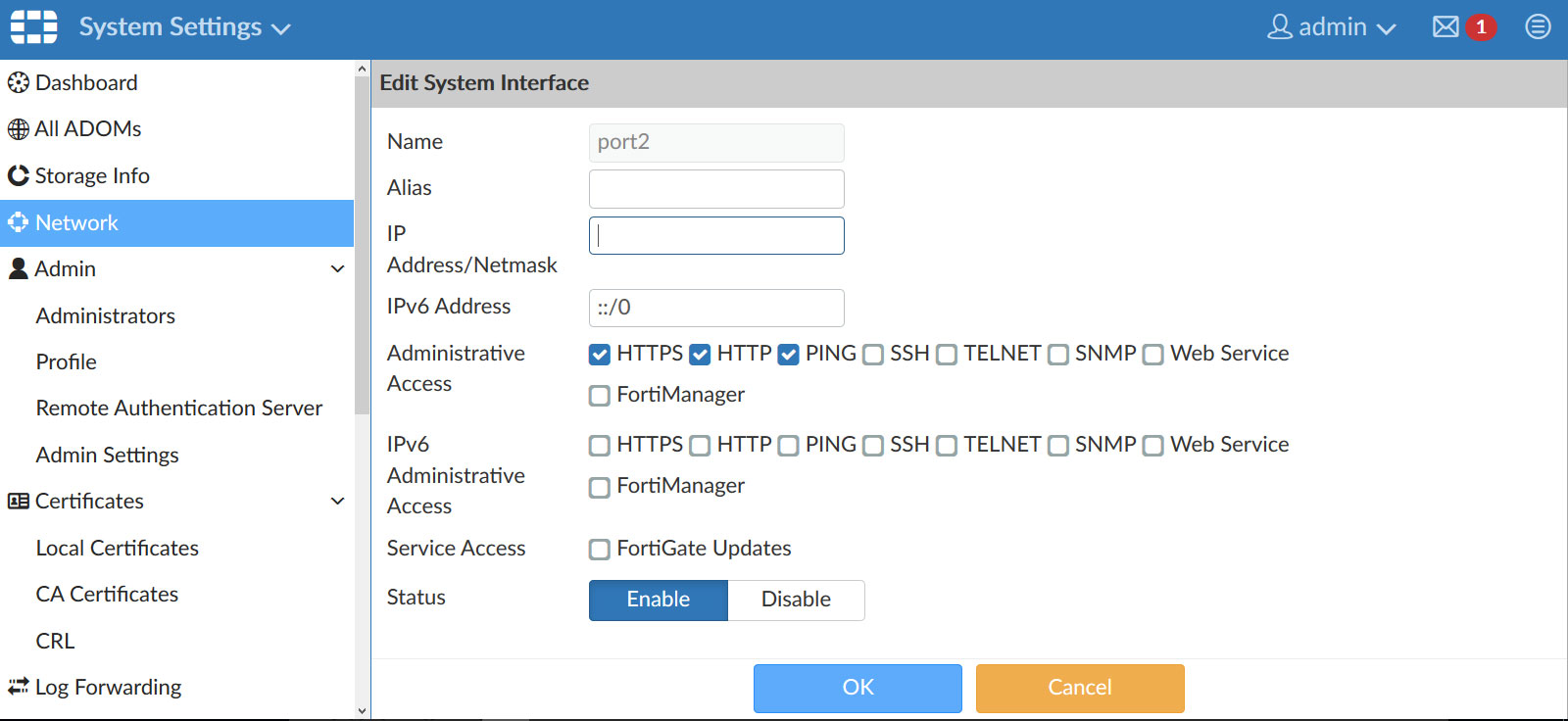
نکته:
Service Access: در صورتی که قصد دارید دسترسی سرویس های آپدیت FortiGate به این پورت مجاز باشد گزینه ی FortiGate Updates را فعال کنید.
Status: جهت غیر فعال کردن پورت فوق، Disable را انتخاب کنید.
ایجاد یک Static Route
- در صفحه ی اصلی گزینه ی System Settings را انتخاب کنید.
- در صفحه ی جدید از منوی سمت چپ بر روی Network کلیک کرده و در ادامه مطابق شکل زیر گزینه ی Routing Table را انتخاب کنید.
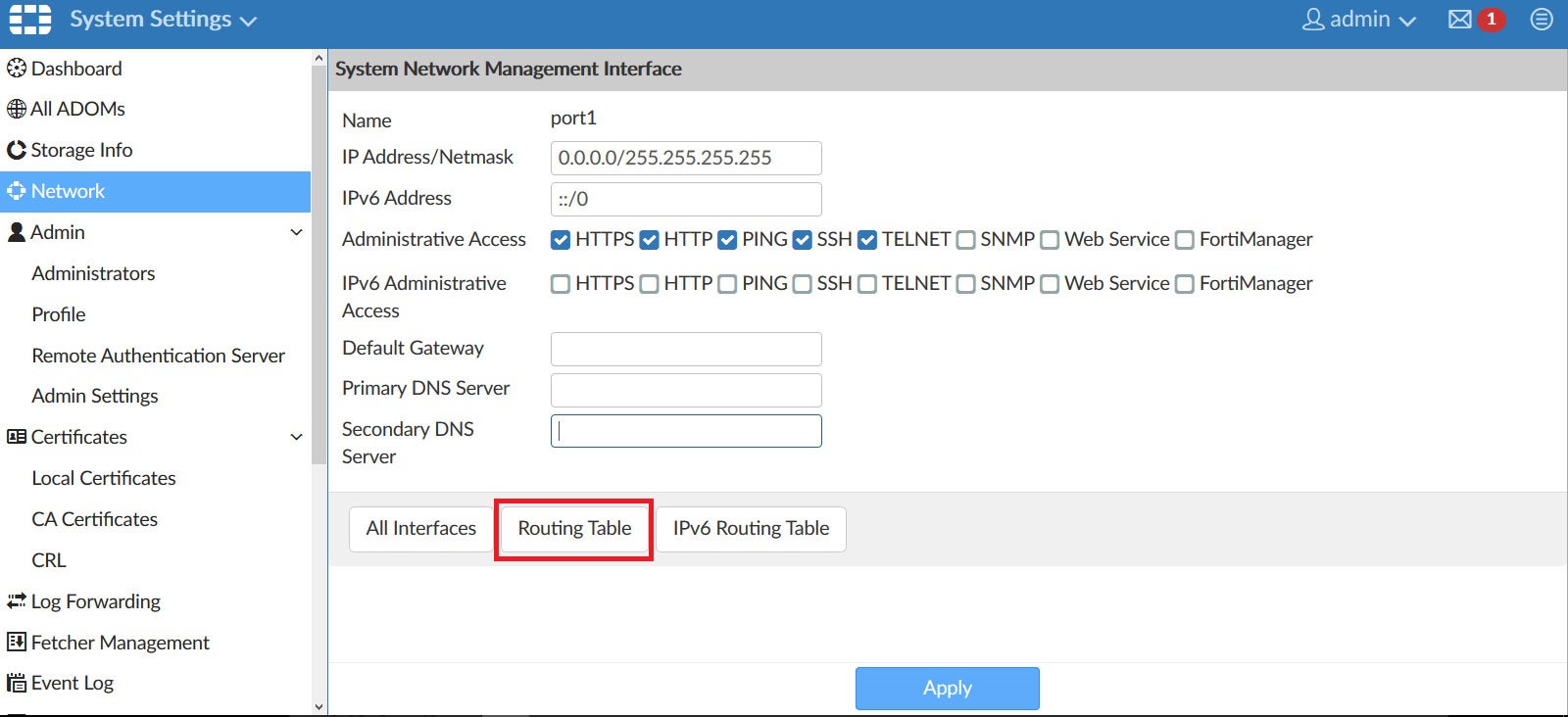
- سپس در صفحه ی بعدی گزینه ی Create New را انتخاب کنید.

نکته:
اطلاعات مورد نیاز را به فیلد های مربوطه اختصاص داده و بر روی گزینه ی Ok کلیک کنید.
